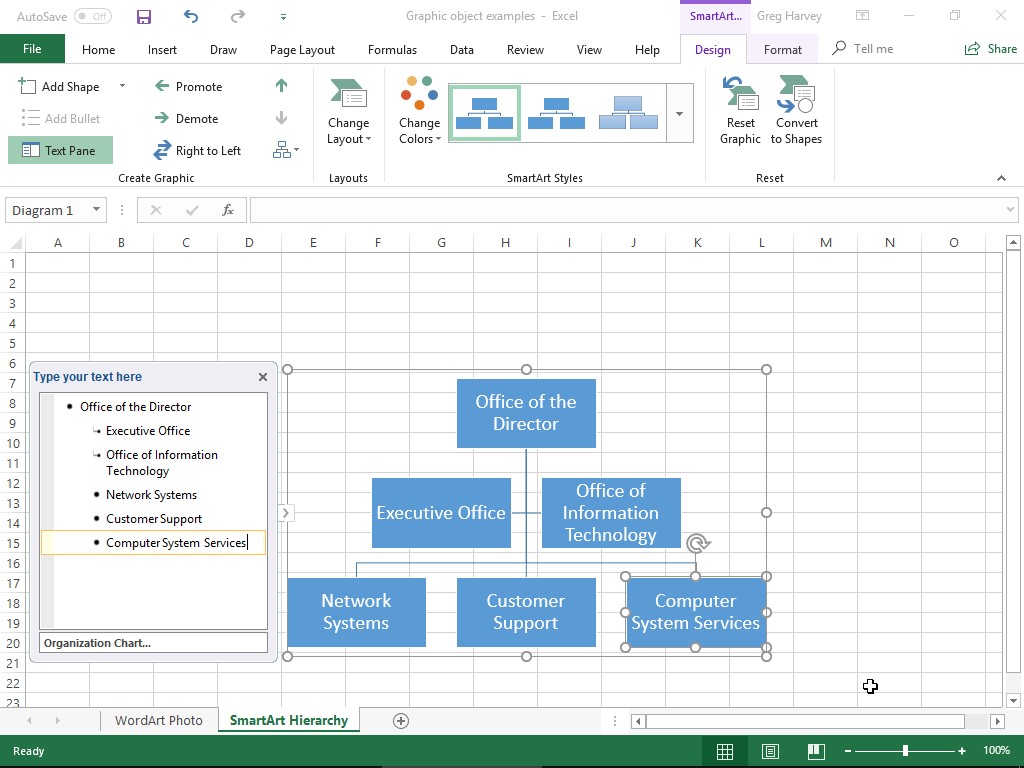SmartArt-Grafiken in Excel 2019 geben Ihnen die Möglichkeit, schnell und einfach ausgefallene grafische Listen, Diagramme und beschriftete Bilder in Ihrem Arbeitsblatt zu erstellen. SmartArt-Listen, -Diagramme und -Bilder sind in einer Vielzahl von Konfigurationen erhältlich, die eine Vielzahl von Organigrammen und Flussdiagrammen umfassen, mit denen Sie vordefinierten Grafikformen Ihren eigenen Text hinzufügen können.
So fügen Sie eine SmartArt-Grafik in das Arbeitsblatt ein:
Klicken Sie auf die Befehlsschaltfläche SmartArt einfügen in der Gruppe Illustrationen auf der Registerkarte Einfügen der Multifunktionsleiste (oder drücken Sie Alt+NZIM1).
Excel öffnet das Dialogfeld SmartArt-Grafik auswählen.
Wählen Sie im Navigationsbereich auf der linken Seite eine Kategorie aus, gefolgt von der Miniaturansicht der Liste oder des Diagramms im mittleren Abschnitt, bevor Sie auf OK klicken.
Excel fügt die Grundstruktur der Liste, des Diagramms oder des Bildes in Ihr Arbeitsblatt mit [Text ]-Platzhaltern (wie in der Abbildung gezeigt) ein, die zeigen, wo Sie Titel, Beschreibungen, Bildunterschriften und im Fall von SmartArt-Bildern Bilder eingeben können Symbole, die zeigen, wo Sie Ihre eigenen Bilder in die SmartArt-Grafik einfügen können. Gleichzeitig wird die Registerkarte Design der kontextabhängigen Registerkarte SmartArt-Tools auf der Multifunktionsleiste mit den Galerien Layouts und SmartArt-Stile für den bestimmten Typ von SmartArt-Liste oder -Diagramm angezeigt, den Sie ursprünglich ausgewählt haben.
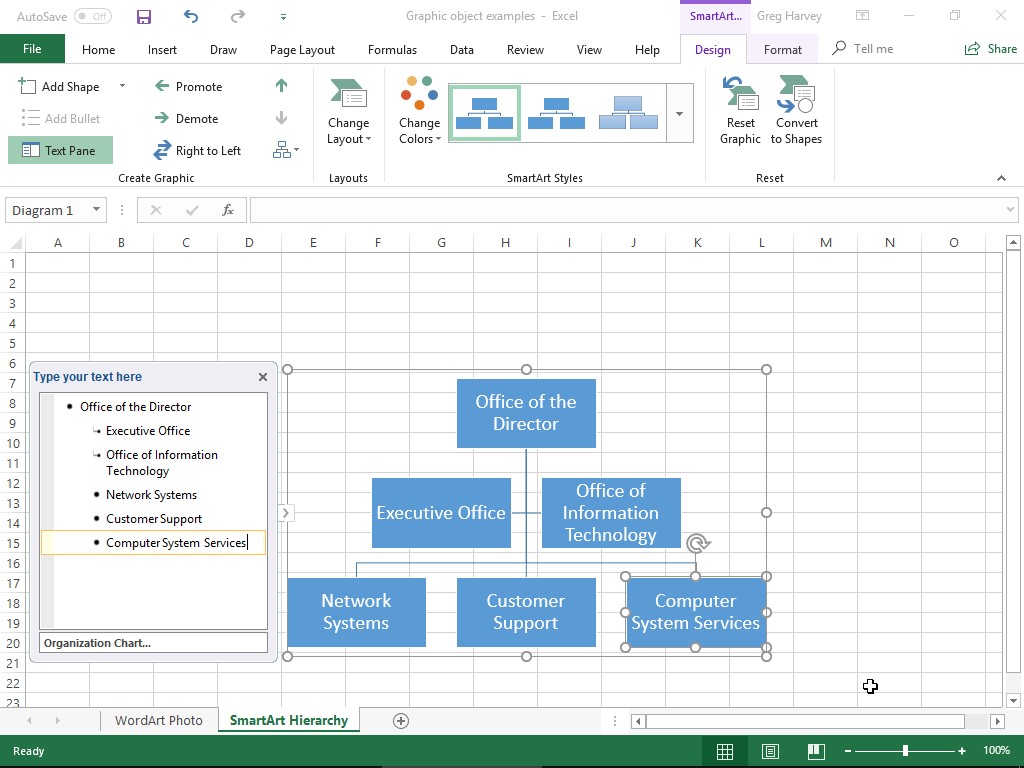
Um den ersten Text für Ihre neue SmartArt-Grafik einzugeben, klicken Sie auf den Platzhalter [Text] und geben Sie dann einfach den Text ein.
Wenn Sie mit der Texteingabe für Ihr neues Diagramm fertig sind, klicken Sie außerhalb der Grafik, um die Auswahl aufzuheben.
Wenn der von Ihnen ausgewählte Stil der SmartArt-Liste oder des Diagramms mehr Abschnitte enthält, als Sie benötigen, können Sie die nicht verwendeten Grafiken löschen, indem Sie auf sie klicken, um sie auszuwählen (erkennbar an den Auswahl- und Drehgriffen drumherum) und dann die Entf-Taste drücken.
Wenn das SmartArt-Grafikobjekt, das Sie Ihrem Arbeitsblatt hinzugefügt haben, eines der Objekte aus der Gruppe Bild des Dialogfelds SmartArt-Grafik auswählen ist, enthält Ihre ausgewählte SmartArt-Grafik die Schaltfläche Bild einfügen (nur durch ein kleines Bildsymbol gekennzeichnet) zusammen mit dem [Text]-Anzeigen.
(Optional) Um dem SmartArt-Objekt eine Grafik hinzuzufügen, klicken Sie auf das Bildsymbol, um das Dialogfeld Bilder einfügen zu öffnen . Dieses Dialogfeld enthält die folgenden drei Optionen:
- Aus einer Datei , um das Dialogfeld Bild einfügen zu öffnen, in dem Sie ein lokales Foto oder eine andere Grafik auswählen können, die auf einem lokalen oder Netzwerklaufwerk Ihres Computers gespeichert ist.
- Onlinebilder , um das Dialogfeld Onlinebilder zu öffnen, in dem Sie ein Foto oder ein anderes grafisches Bild von einer Onlinequelle wie Flickr oder Ihrem OneDrive herunterladen können.
- Über Symbole , um das Dialogfeld Symbole einfügen zu öffnen, in dem Sie eine der vielen Kategorien von Schwarzweißbildern zum Einfügen auswählen können.